お客さまに受信設定していただくアドレスは、「送信者元アドレス」の設定により異なります。
また、設定の確認方法はステップメールとメルマガで異なります。
ステップメールの場合
【シナリオ一覧】>該当のシナリオ名をクリックした画面で確認します。
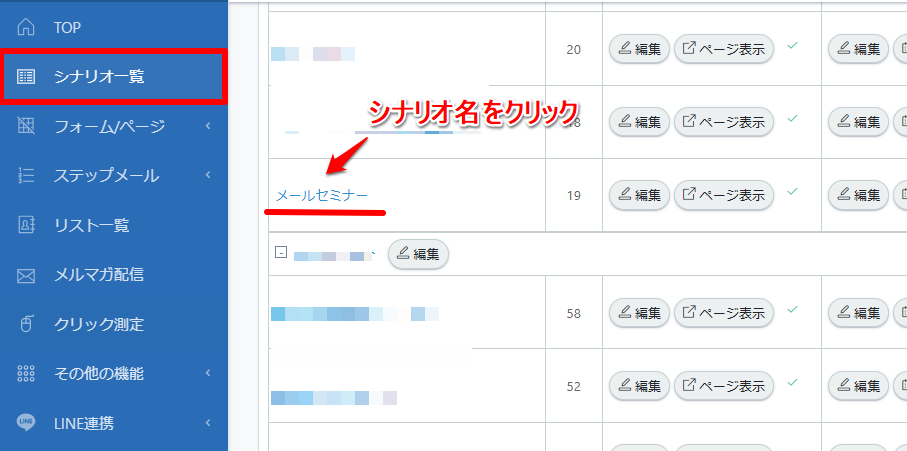
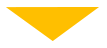
「なりすまし対策」にチェックが入っている場合と入っていない場合で受信設定していただくアドレスが変わります。
読者の方が登録しているアドレスに適したアドレスをご案内ください。
▼チェックがある場合
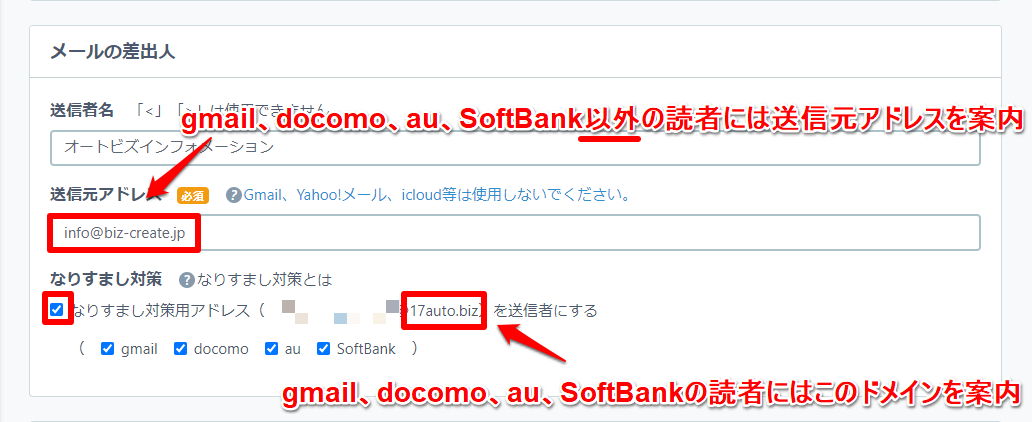
チェックが入っている場合は、gmail、docomo、au、SoftBankの読者のみ「@××auto.biz」の部分をドメイン指定で許可していただくようにご案内ください。
gmail、docomo、au、SoftBank以外の読者には送信元アドレスを受信許可していただくようにご案内ください。
▼チェックがない場合
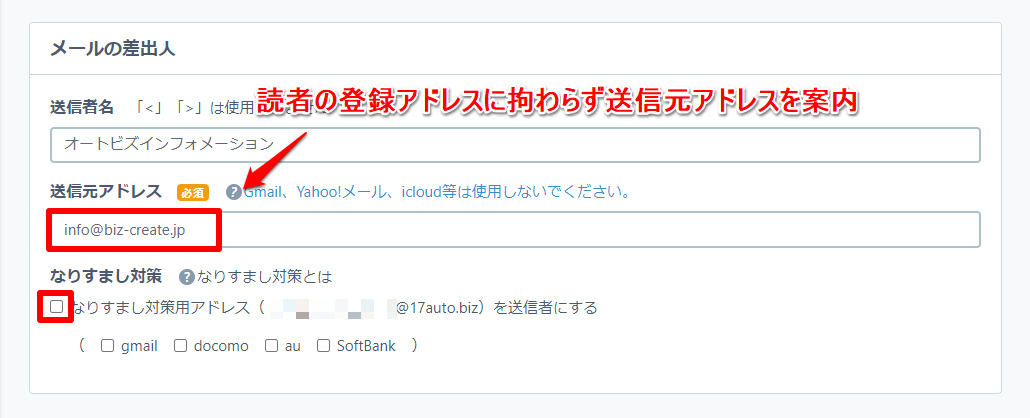
チェックが入っていない場合は、読者の方の登録アドレスに拘わらず送信元アドレスをご案内ください。
画像のアドレスは入力例です。 ご自身の管理画面で表示されたアドレスをご確認ください。
メルマガの場合
【メルマガ配信】>【メルマガ一覧】で該当のメルマガ名をクリックした画面で確認します。
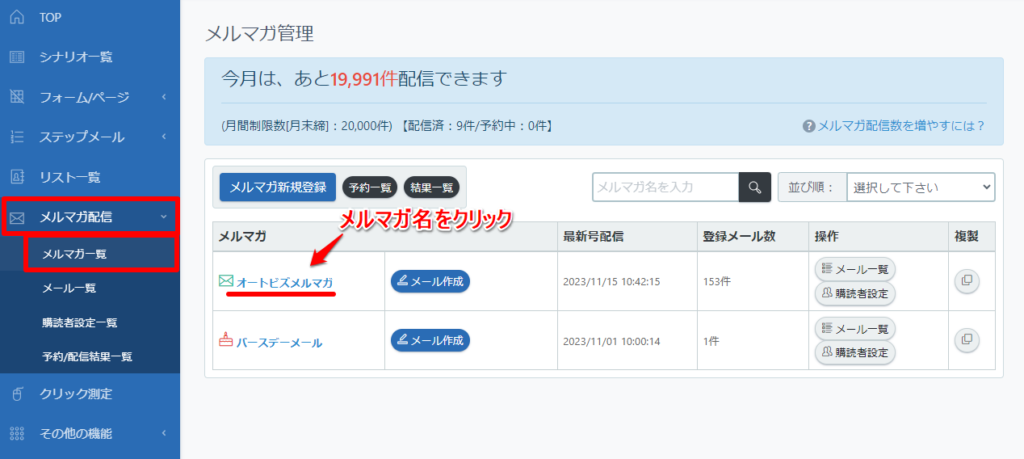
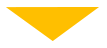
「なりすまし対策」にチェックが入っている場合と入っていない場合で受信設定していただくアドレスが変わります。
読者の方が登録しているアドレスに適したアドレスをご案内ください。
▼チェックがある場合
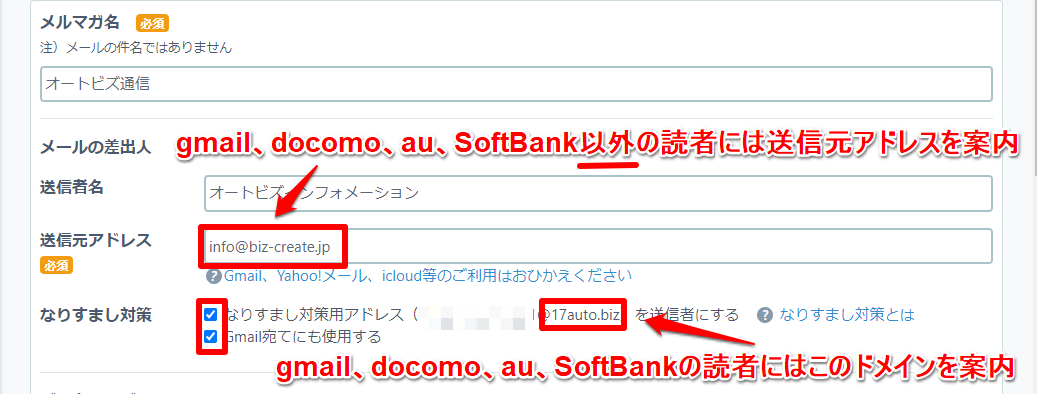
チェックが入っている場合は、gmail、docomo、au、SoftBankの読者のみ「@××auto.biz」の部分をドメイン指定で許可していただくようにご案内ください。
gmail、docomo、au、SoftBank以外の読者には送信元アドレスを受信許可していただくようにご案内ください。
▼チェックがない場合
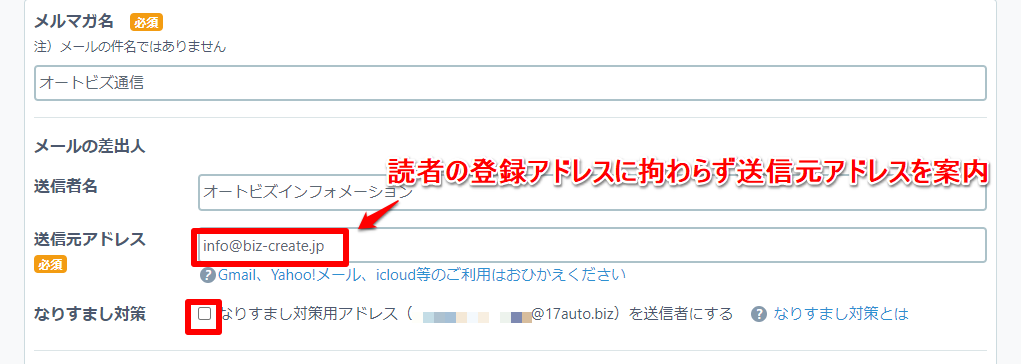
チェックが入っていない場合は、読者の方の登録アドレスに拘わらず送信元アドレスをご案内ください。
画像のアドレスは入力例です。 ご自身の管理画面で表示されたアドレスをご確認ください。
なりすましメールとは、第三者が他人のメールアドレスを利用して
その人になりすまして送られるメールのことです。
オートビズでGメールやYahoo!メールを送信者にした場合、
受信側でなりすましメールとして扱われることがあります。
「なりすましメール対策機能」を設定することで、これを回避できます。
※docomo、au、SoftBankのキャリアメールに限ります。
なお、送信者アドレスを「独自ドメイン」にしている場合、
SPFレコードを設定していただければなりすましとは認識されません。
→SPFレコードの設定
受信設定の案内用サンプル文章
登録ページのヘッダーなどで、読者に受信設定を案内するためのサンプル文章です。
「どのように案内したらいいか分からない」という方は、ぜひご活用ください。
▼設定例(クリックで拡大)
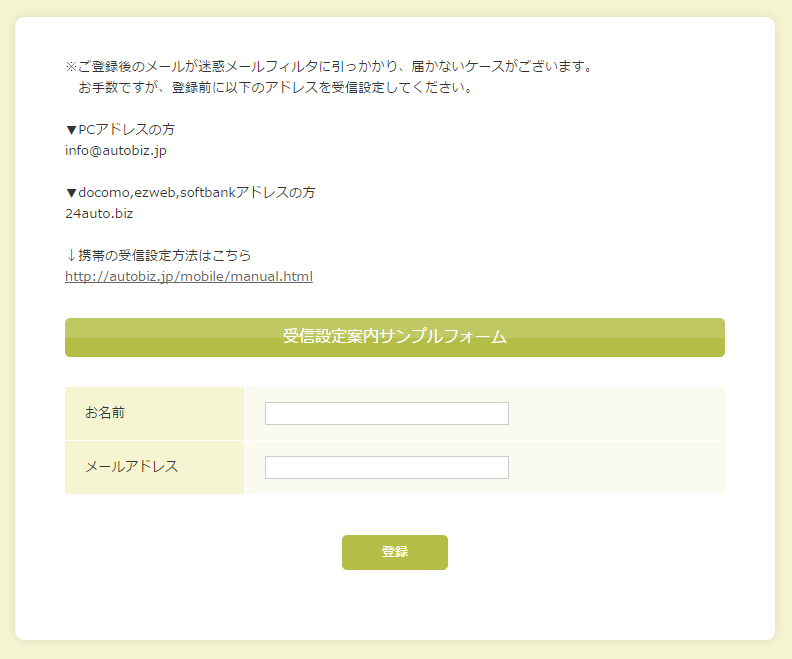
※ご注意ください※
このサンプル文章は、「なりすまし対策機能」を利用した場合の文章です。
1)オートビズの管理画面URLを確認し、URLに含まれている二桁の数字を控えてください。
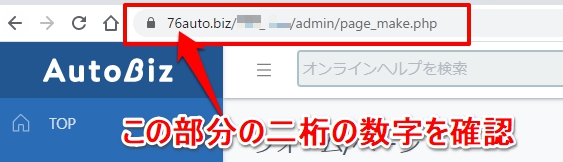
2)【フォーム/ページ】>【登録ページ・フォーム】画面の「ヘッダー」に
サンプル文章をコピーして貼り付けます。
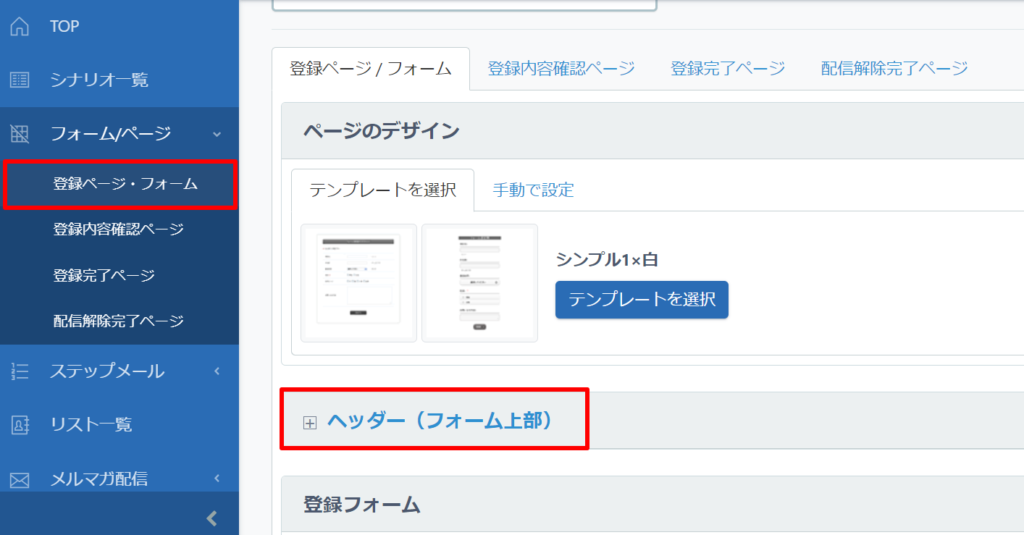
3)下記をコピーしてください
※文章を貼付け後、「送信者のアドレス」と「二桁の数字」の部分は書き換えてください。
▼コピーする文章
※ご登録後のメールが迷惑メールフィルタに引っかかり、届かないケースがございます。 <br />
お手数ですが、登録前に以下のアドレスを受信設定してください。 <br />
<br />
▼PCアドレスの方 <br />
送信者のアドレス<br />
<br />
▼docomo,au,softbankアドレスの方 <br />
二桁の数字auto.biz <br />
<br />
↓携帯の受信設定方法はこちら <br />
<a href="https://autobiz.jp/mobile/manual.html">https://autobiz.jp/mobile/manual.html</a><br />
※貼り付ける際、「ソース」ボタンの表示が以下のようになっているか確認してください。
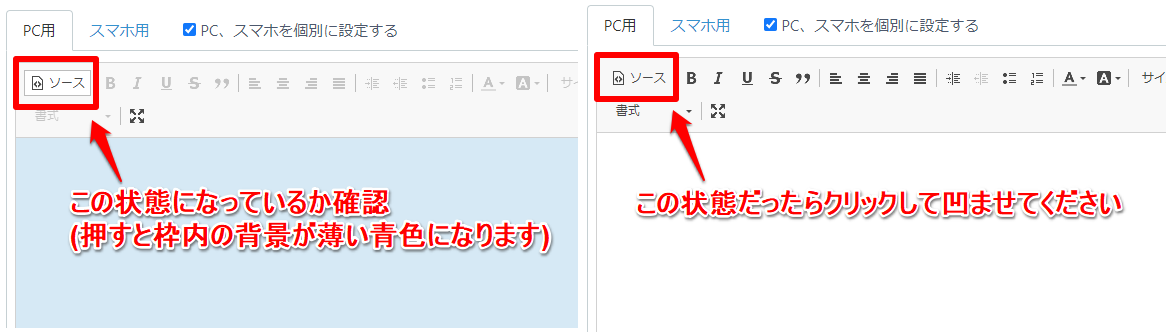
ヘッダーをPC、スマホを個別に設定している場合、スマホ用のヘッダーにも同じ内容をコピーします。









